NETGEAR 交换机的基本管理和端口配置.docx
《NETGEAR 交换机的基本管理和端口配置.docx》由会员分享,可在线阅读,更多相关《NETGEAR 交换机的基本管理和端口配置.docx(19页珍藏版)》请在冰豆网上搜索。
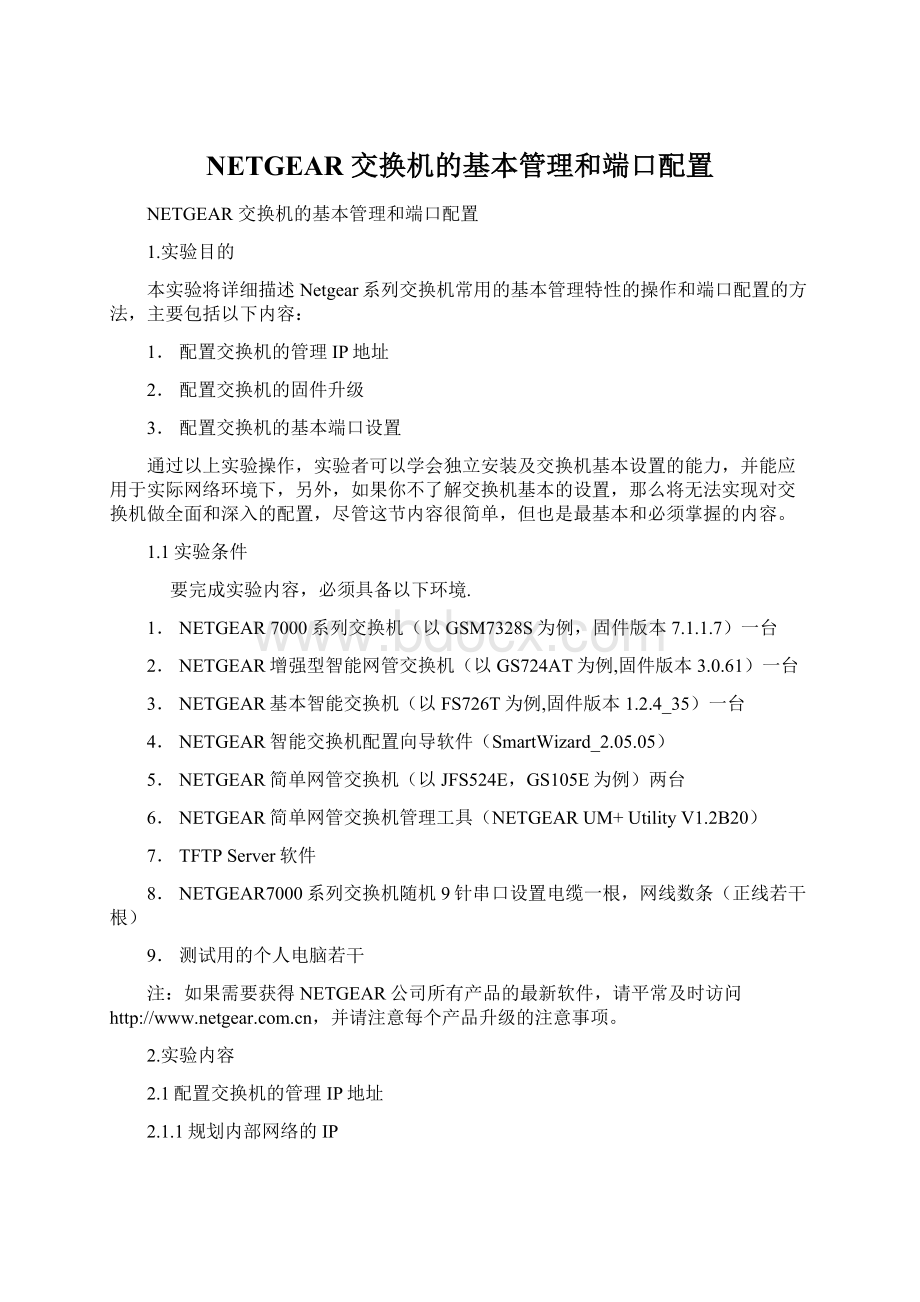
NETGEAR交换机的基本管理和端口配置
NETGEAR交换机的基本管理和端口配置
1.实验目的
本实验将详细描述Netgear系列交换机常用的基本管理特性的操作和端口配置的方法,主要包括以下内容:
1.配置交换机的管理IP地址
2.配置交换机的固件升级
3.配置交换机的基本端口设置
通过以上实验操作,实验者可以学会独立安装及交换机基本设置的能力,并能应用于实际网络环境下,另外,如果你不了解交换机基本的设置,那么将无法实现对交换机做全面和深入的配置,尽管这节内容很简单,但也是最基本和必须掌握的内容。
1.1实验条件
要完成实验内容,必须具备以下环境.
1.NETGEAR7000系列交换机(以GSM7328S为例,固件版本7.1.1.7)一台
2.NETGEAR增强型智能网管交换机(以GS724AT为例,固件版本3.0.61)一台
3.NETGEAR基本智能交换机(以FS726T为例,固件版本1.2.4_35)一台
4.NETGEAR智能交换机配置向导软件(SmartWizard_2.05.05)
5.NETGEAR简单网管交换机(以JFS524E,GS105E为例)两台
6.NETGEAR简单网管交换机管理工具(NETGEARUM+UtilityV1.2B20)
7.TFTPServer软件
8.NETGEAR7000系列交换机随机9针串口设置电缆一根,网线数条(正线若干根)
9.测试用的个人电脑若干
注:
如果需要获得NETGEAR公司所有产品的最新软件,请平常及时访问,并请注意每个产品升级的注意事项。
2.实验内容
2.1配置交换机的管理IP地址
2.1.1规划内部网络的IP
在配置交换机的管理IP地址之前,我们应该先根据企业使用的实际情况,预先规划及确定企业内部网络的IP地址,依据因特网域名分配组织IANA组织(InternetAssignedNumbersAuthority)规划保留了以下三个IP地址块用于私有网络的使用:
10.0.0.0 - 10.255.255.255 (10/8比特前缀)
172.16.0.0 - 172.31.255.255 (172.16/12比特前缀)
192.168.0.0 - 192.168.255.255 (192.168/16比特前缀)
NETGEAR系列交换机缺省的设备管理IP局域网地址分为以下几种类型:
7000系列交换机:
169.254.100.100/255.255.0.0;可以通过DHCP服务器动态分配获得IP地址。
也可根据预规划的交换机IP地址手动输入;
智能网管交换机系列:
192.168.0.239/255.255.255.0;可通过DHCP服务器动态分配获得IP地址。
如果需要,修改缺省的管理IP地址。
与之连接的计算机相应的也应该使用192.168.0.0/24网段。
简单网管交换机系列:
FS116E和JFS524E没有IPv4地址;GS105E的缺省IP地址为192.168.0.239/255.255.255.0,默认启用DHCP客户端模式,可通过DHCP服务器动态分配获得IP地址,此地址仅用于测试与交换机的连通性。
2.1.2 NETGEAR交换机管理IP地址配置
以下配置我们将以GSM7328S、GS724AT,GS105E交换机的配置为例。
2.1.2.1.NETGEAR7000系列交换机管理IP地址设置
1.配置准备
1)将9针串口设置电缆(ConsoleCable,NETGEAR每台新的全网管交换机都会随机提供)连接配置使用的电脑的串口和7000系列交换机的控制端口。
(此配置以GSM7328S交换机为例)
2)运行WINDOWS操作系统中菜单内的超级终端程序,建立新的端口基本属性:
1. 每秒位数(B):
9600
2. 数据位(D):
8
3. 奇偶校验(P):
无
4. 停止位(S):
1
5. 数据流控制(F):
硬件
3)正确的基本连接准备设置完毕后,你就可以在超级终端内看见NETGEAR7000系列交换机的命令行(CLI)配置界面:
管理员帐号用户名(缺省):
admin
管理员帐户口令(缺省):
无
(下图所示为设备启动状态)
----------------------------------------------------------------------------------------------
NetGearBootcode......
Version01.00.1106-05-2007
Selectanoption.Ifnoselectionin2secondsthen
operationalcodewillstart.
1-Startoperationalcode.
2-StartBootMenu.
Select(1,2):
OperationalCodeDate:
ThuMay 117:
35:
402008
Uncompressing.....
50% 100%
||||||||||||||||||||||||||||||||||||||||||||||||||
Attachinginterfacelo0...done
Adding42080symbolsforstandalone.
(Unit1)>Thisswitchismanagerofthestack.
STACK:
attach1uniton1cpu
User:
admin
Password:
(GSM7328S)>
--------------------------------------------------------------------------------------------------
2.登陆进入NETGEAR7000系列交换机配置管理IP地址,下面介绍两种配置方法:
1)使用Ezconfig向导,直接配置VLAN1的地址,并开启三层路由
(配置命令及步骤如下图所示)
-------------------------------------------------------------------------------------------------
(GSM7328S)>ezconfig //输入ezconfig命令
NETGEAREZConfigurationUtility
--------------------------------
HelloandWelcome!
ThisutilitywillwalkyouthruassigningtheIPaddressfortheswitch
managementCPU.Itwillallowyoutosavethechangesattheend.After
thesession,simplyusethenewlyassignedIPaddresstoaccesstheWeb
GUIusinganypublicdomainWebbrowser.
Adminpasswordnotdefined.Doyouwanttochangethepassword?
(Y/N/Q) N
//是否设置管理密码,选N表示不设置
The'enable'passwordrequiredforswitchconfigurationviathecommand
lineinterfaceiscurrentlynotconfigured.Doyouwishtochangeit(Y/N/Q)?
N
//是否设置控制台特权密码(enable密码),选N表示不设置
AssigninganIPaddresstoyourswitchmanagement
CurrentIPAddressConfiguration
--------------------------------
IPAddressAssignmentMode:
DHCP
IPAddress:
0.0.0.0
Subnetmask:
0.0.0.0
DefaultRouterIP:
0.0.0.0
WouldyouliketoassignanIPaddressnow?
(Y/D/N/Q/?
)?
Y //是否设置交换机IP
IPAddress:
192.168.1.254 //交换机IP
Networkmask:
255.255.255.0 //子网掩码
DefaultRouterIP:
192.168.1.1 //网关,即交换机缺省路由
Doyouwanttoassignswitchnameandlocationinformation(Y/N/Q)?
N
//是否设置交换机名和位置信息
Therearechangesdetected,doyouwishtosavethechangespermanently(Y/N)?
Y //是否保存设置
Theconfigurationchangeshavebeensavedsuccessfully.
Pleaseenter'showrunning-config'toseethefinalconfiguration.
ThanksforusingEzConfig!
(GSM7328S)>enable //进入特权模式
Password:
(GSM7328S)#showipvlan //查看VLANIP
MACAddressusedbyRoutingVLANs:
00:
1B:
2F:
B6:
57:
F4
Logical
VLANID Interface IPAddress SubnetMask
------- ----------- --------------- ---------------
1 0/2/1 192.168.1.254 255.255.255.0
--------------------------------------------------------------------------------------------------
注:
此时设置的IP为交换机VLAN1的IP地址,这个地址可参与VLAN间的路由,并且运行ezconfig以后,交换机的路由模式已经自动打开了。
路由模式打开后,三层交换机每个VLAN的IP都可以用来做Web管理。
2)使用network命令,配置交换机的管理IP地址
(配置命令及步骤如下图所示)
-------------------------------------------------------------------------------------------------
(GSM7328S)>enable //进入交换机特权模式,默认密码为空
Password:
(GSM7328S)#networkprotocolnone //关闭交换机DHCPClient模式
Changingprotocolmodewillresetipconfiguration.
Areyousureyouwanttocontinue?
(y/n)y //确认关闭
(GSM7328S)#networkparms192.168.1.100255.255.255.0192.168.1.1
//分别设置交换机IP、掩码和网关
(GSM7328S)#shownetwork //查看交换机IP
IPAddress.....................................192.168.1.100
SubnetMask....................................255.255.255.0
DefaultGateway................................192.168.1.1
BurnedInMACAddress..........................00:
1B:
2F:
B6:
57:
F2
LocallyAdministeredMACAddress...............00:
00:
00:
00:
00:
00
MACAddressType...............................BurnedIn
NetworkConfigurationProtocolCurrent.........None
ManagementVLANID.............................1
WebMode.......................................Enable
JavaMode......................................Enable
--------------------------------------------------------------------------------------------------
注:
使用network命令配置的IP,是交换机专用管理IP地址,不能参与VLAN路由。
它默认情况下属于VLAN1,不能跟所在VLAN的IP在同一网段。
3.交换机配置IP地址生效后,随后的交换机的大部分配置都可以通过WEB配置界面方式来完成。
注:
如果你的电脑的Windows操作系统没有安装Java程序的话,在使用WEB界面配置的时候,你将无法看见配置窗口内交换机的前面板视窗;你可以从下面的链接来获得Java的安装文件:
(
4.基本配置完毕,记得需要保存配置信息进入交换机,命令如下所示
-------------------------------------------------------------------------------------------
(GSM7328S)#save //保存配置
Thisoperationmaytakeafewminutes.
Managementinterfaceswillnotbeavailableduringthistime.
Areyousureyouwanttosave?
(y/n)y //确认保存
ConfigurationSaved!
-------------------------------------------------------------------------------------------
2.1.2.2 NETGEAR智能系列交换机管理IP地址设置
1.配置准备
1)使用网线连接WINDOWS操作系统的配置用的电脑和智能系列交换机的以太网端口.(此配置以GS724AT交换机为例)
2)在配置用电脑上安装智能交换机配置向导软件(SmartWizard_2_05_05),此软件可到处下载。
2.管理IP地址设置
1)运行智能交换机配置向导软件,软件将自动搜索到网络中的智能系列交换机的相关信息,如设备MAC地址,固件版本等。
NETGEAR智能交换机缺省的IP地址为192.168.0.239/24,(见下图示)
2)可直接点击智能交换机配置软件上的各项配置功能按钮;你也可以直接在配置计算机上通过WEB页面进入智能交换机的WEB配置界面。
此处我们将使用智能交换机的配置向导软件对GS724AT交换机进行配置操作。
3)点击智能配置向导软件的“ConfigurationSetting”,进入配置页面后,请务必在Password栏内输入管理员口令:
password(缺省);在DHCP处选点Disable;在IPaddress和SubnetMask处输入交换机的管理IP地址/掩码(192.168.1.242/255.255.255.0);输入完毕后,点击“Set”钮,配置将自动保存,交换机管理IP立即生效。
4)返回WINDOWS系统下DOS窗口内,PING192.168.0.242检查地址是否有效。
2.1.2.3NETGEAR简单网管交换机IP地址设置
(简单网管交换机仅GS105E型号支持IP地址设置功能)
1.配置准备
1)使用网线连接WINDOWS操作系统的配置用的电脑和简单网管交换机的以太网端口.(此配置以GS105E交换机为例)
2)在配置用电脑上安装简单网管交换机管理工具(NETGEARUM+UtilityV1.2B20),此软件可到的“下载”栏目下进行下载。
2.管理IP地址设置
1)运行简单网管交换机管理工具,该程序将自动搜索到网络中的简单网管交换机的相关信息,如设备MAC地址,IP地址等。
GS105E的缺省IP地址为192.168.0.239/24,见下图示。
2)可直接点击管理程序上的各项功能按钮来设置简单网管交换机的各项功能。
此处我们将使用该程序对GS105E进行配置操作。
3)点击配置程序上显示的GS105E前面的圆点,系统要求输入登陆密码,默认为小写的password,输入密码点击login即可进入配置页面。
注意:
电脑IP需要与GS105E的IP在相同网段才能进行管理。
点击System>Status>SwitchInformation,在DHCPMode处选点Disable;在IPaddress、SubnetMask和GatewayAddress处输入交换机的IP地址/掩码/网关地址(192.168.1.148/255.255.255.0/192.168.1.1);输入完毕后,点击APPLY钮,配置将自动保存,交换机管理IP立即生效。
4)返回WINDOWS系统下DOS窗口内,PING192.168.1.148检查地址是否有效。
注意:
此地址仅用于与交换机的连通性测试。
2.2NETGEAR交换机固件升级配置
2.2.1下载最新版本的固件(Firmware)
可以到NETGEAR的技术支持页面中下载最新版本的Firmware或者与NETGEAR中国客户服务部进行联系。
下载地址:
本文例子中,我们以GSM7328S的Version7.1.1.7,GS724AT的Version3.0.61,GS105E的V1.00.07的升级固件文件为例,描述如何对7000系列交换机、增强型智能网管交换机和简单网管交换机进行升级操作。
在此,我们强烈建议7000系列交换机采用控制台命令方式进行升级。
2.2.2固件升级配置准备
1.准备一台电脑,将电脑IP地址改为跟交换机同一网段,并确保可以ping通交换机。
例如交换机IP为192.168.1.254,则可将电脑地址设为192.168.1.7。
2.在你的配置电脑上的Windows操作系统上安装TFTPServer软件,TFTPServer软件的ROOT根目录需指向你的配置电脑中保存的交换机固件升级软件的目录。
此处我们推荐使用SolarWinds-TFTP-Server,下载地址:
3.在TFTPRootDirectory中将TFTP的根目录指定在刚才保存7000交换机升级固件文件的目录下,然后在Security中选择TFTP传输的方式为TransmitandReceivefiles,如下图:
2.2.3NETGEAR7000系列交换机版本查看命令
当你完成了7000系列交换机的管理IP地址配置后,或是拿到的是一台已被别人设置过的7000系列交换机.这个配置命令的使用,可以让我们非常有效的查看当前交换机运行的固件版本是否是最新的.我们强烈建议在拿到7000系列交换机的同时,将它升级到最新版本,这样可以避免许多先前已发生过的相同的故障和问题。
同时,有些新版本的固件会有添加新的实用功能提供给用户使用。
1.交换机固件版本信息查看命令如下:
(以GSM7328S交换机为例)
在特权配置模式下(GSM7328S)#,输入Showhardware命令;
------------------------------------------------------------------